Windows (再)体验报告
型号 ASUS ROG Flow X13 (2022),芯片 Ryzen 9 6900HS + RTX 3050 Ti,RAM 32 GB,比我现在的主力机 MacBook 高一大截,用起来却没那么顺畅,好吧,我到底都在期待些什么呢。
操作系统是 Windows 11 Home。我听说了很多关于 Win 11 的坏话,但是装机自带,先用着,如果没太大问题就不折腾了。其实现在装机自带 Win 10 的 2021 款也有货,但是作为一个科技产品爱好者,我还是对为一个系统版本购买两年前的硬件的想法有些许抵抗。反正也不是不能重装。
这算一个比较突发的购物。自从切换到 Mac 之后,长久以来我一直想要一台游戏本(我知道自己在说什么),而且是 13 寸的游戏本(我真的知道自己在说什么)。这两个要求一出来就已经没有多少选择了。谢谢 ASUS,我以前不该对您有偏见的。至于为什么 2021 年没买……2021 年根本没时间玩游戏。
我知道正在举办的 CES 2023 上刚刚发布了新款 X13,但是不知道该等到猴年马月才能买到手,而且旧款在打折,于是思考了一天之后还是下单了。
上一次拥有自己的 PC 已经是四年前,而那次买的不甚满意,没用多久就又卖掉了,至于再上一次重度使用 PC 已经是九年前了。在这期间偶尔用工位上的 PC,因此也不会完全忘记了该怎么使用,但毕竟是自己的电脑(虽说目前几乎只用来打游戏),还是稍微设置一番,记录下来。
您很快就会发现这篇文章的主题是——如何让 Windows 11 用起来更像 macOS。(笑)
键盘
从史前我第一次摸到电脑(Windows)起,一直都是用的 ASCII(美国英语)键盘,无论任何地方买的 Mac 也都能定制成 ASCII 键盘,结果就是近些年用 Windows 时最大的阻碍之一变成了不适应地区键盘。
为了能够正常打字,尤其是符号,我在自己的个人维基中维护了一个很小的地区键盘特殊字符互查表。
字体渲染
没想到啊没想到,Windows 11 的字体渲染居然依旧如此糟糕。以下是我的实机截图,我想问问哪位用户受得了这种委屈?
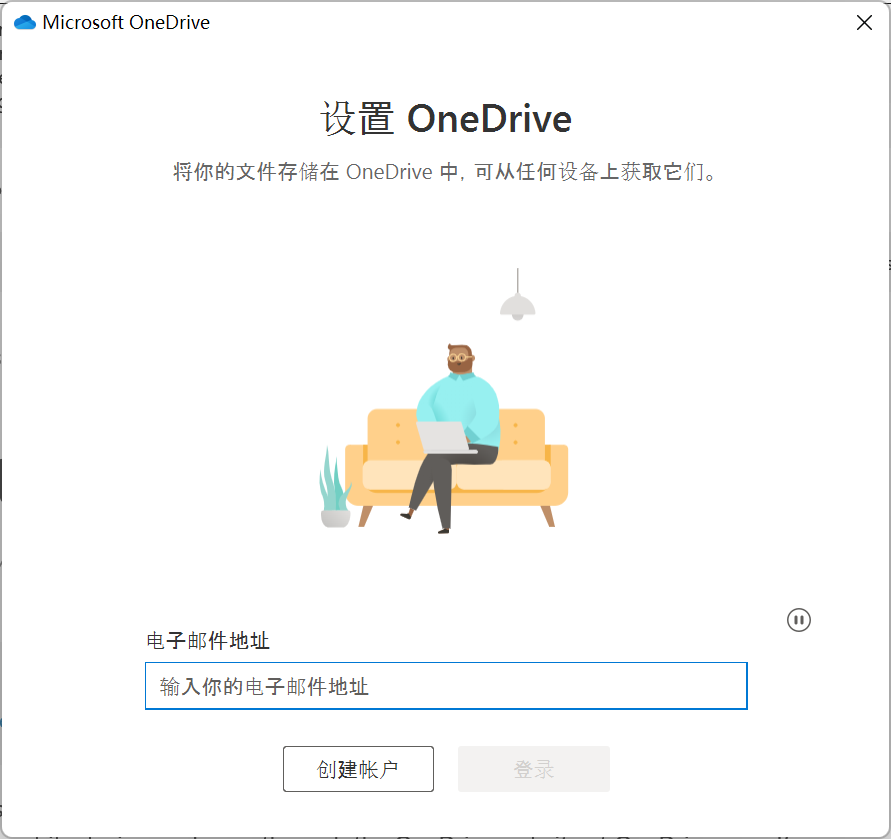
作为对比证据,我安装了 OneDrive for Mac,只为了截一张一模一样的图。系统语言都是简体中文。
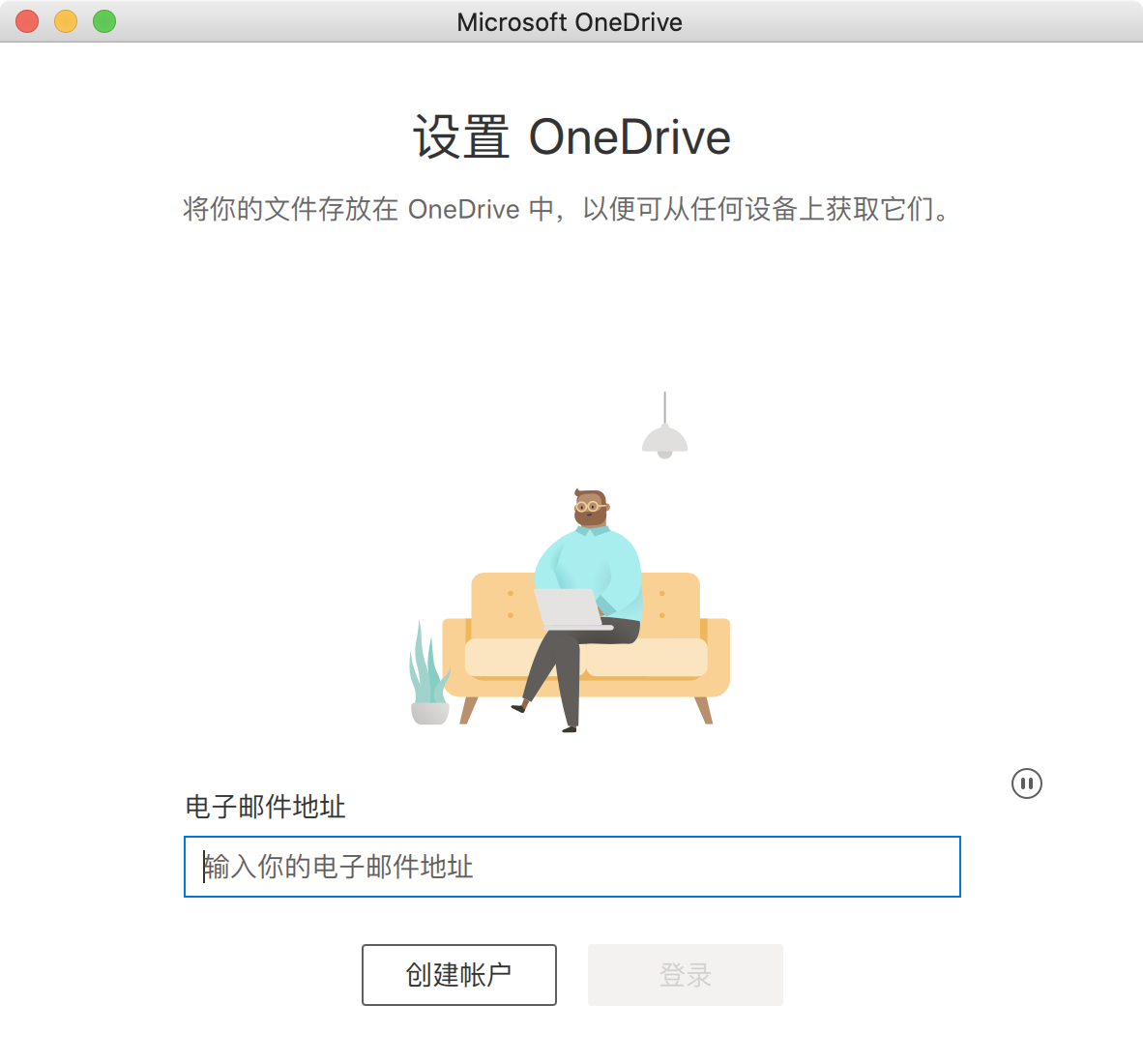
一个(不完全有用的)改善方法是在系统设置里搜索 ClearType,点击使用调整 ClearType 字体功能,不过我依稀记得上述截图似乎是在调整后截的,嗯……
另外,Firefox 似乎有自己的一套字体渲染调整方案。如果系统中调得粗细刚好合适的话,在 Firefox 里就会变得太粗。嗯……
另外一个据说有用的东西是 MacType,不过暂时还没有正式支持 Windows 11,而且我也没有重度使用到那个地步(有些游戏不知道是否内置了字体渲染引擎,显示效果堪比 Mac,笑死),还在观望。
运行 Winget
用惯了 Homebrew,就连 Mac App Store 都几乎全部从 Homebrew 里操作,换到 Windows 上必然是第一时间试图寻找替代品。
Windows 11 自带了 Winget,但是不知出于什么原因,我第一次试图使用的时候反馈找不到命令,必须以管理员身份打开 PowerShell 才能运行。第二次往后,就可以直接打开 PowerShell 使用了。
子命令跟 Homebrew 差不多,学习成本几乎为零。试列举几例最常用的:
winget search=brew search搜索程序名winget show=brew info显示程序详情winget install=brew install安装程序winget uninstall=brew uninstall卸载程序
注意除了 winget search 之外,其余命令接的软件名都最好(必须?)是搜索出来的 ID。有个网站 winget.run 可以图形化地查询,类似 Homebrew Formulae。
功能/软件
Bitdefender
winget install Bitdefender.Bitdefender曾经的 Windows 经验告诉我杀毒软件是必要的(并不知道是否现在依然如此)。我不清楚是 ASUS 还是 Windows 11 自带了 McAfee,并且开机就有一个月的试用期。但是一个月转瞬即逝,鉴于这个电脑几乎惟一的目的就是玩游戏,我不想增加太多订阅服务,所以还是安装了有免费选项的 Bitdefender。
观察:
- 在安装过程中会引导用户卸载其它所有杀毒软件。
- 大概每三四天就会自动关闭一次,然后弹窗说您的(免费)许可已过期,只需要点开重新激活一次就行了,但是感觉十分垃圾软件。
Firefox
winget install Mozilla.Firefox谁要用 Edge 啊……
使用的主题是自己做的 boring theme。如果您也想试试一个清爽又能帮助集中注意力的亮色主题,请允许我王婆卖瓜一下。
顺便看一眼 Firefox 快捷键列表。
Microsoft PowerToys
winget install Microsoft.PowerToys主要用来重映射键盘按键和快捷键,以及 Quick Launch (类似 Alfred / Spotlight)。也自带让屏幕临时常亮的功能。
目前设置的重映射:(交换按键需要来回设置两次;在部分全屏程序中会失灵)
- Caps Lock ↔︎ Esc
- Ctrl(L) ↔︎ Alt(L)
QL-Win
winget install QL-Win.QuickLook模拟苹果的空格查看文件。还有很多插件,不过目前为止自带功能已经很够我用了。
小狼毫
winget install Rime.Weasel为什么微软拼音不能把候选框调成竖向?
另外,顺序切换输入法的快捷键是 Win+Space 。
简单配置了一下,颜色有点丑,不过我改了一下改不动,不知道怎么回事(连内置的都选不了),算了。
用户文件夹位置:C:\Users\user\AppData\Roaming\Rime
点击展开:weasel.custom.yaml
patch:
style:
horizontal: false
inline_preedit: true
corner_radius: 5
border_height: 0
border_width: 1
line_spacing: 5
font_point: 22
label_font_point: 18剪贴板历史
根据微软的帮助文档,Windows 10 及 11 自带剪贴板历史工具,启动方式是 Win+V 。第一次使用时需要激活一下。
Game Bar 截图 (已弃用)
我只想一键截全屏,不要多余步骤,并自动保存在硬盘里的某个地方(相当于 macOS 上的 command+shift+3 ),怎么就这么难呢。
试了各种各样的方法(仅限免费的),最后发现最简单的方法还是 Windows 11 自带的 Xbox Game Bar(中文好像也叫游戏栏) 的截图功能。
注意点:
- 打开 Xbox Game Bar 的快捷键:Win+G
- 在
设置(齿轮图标) >快捷方式中可以设置截取屏幕截图的快捷键,我设成了 Ctrl+F12 ,用右手可以很方便地单手键入。 - 还可以设置截图成功时播放提示音或弹出临时提示,我选的后者。
- 截图保存位置:
我的文档 > 视频 > 摄像(根据微软帮助文档,这个文件夹可以拖到任意地方,但是我懒得想象和处理可能发生的问题了。)
注意它只能截取当前活跃窗口,所以要么全屏打开需要截图的程序,或者截取的时候注意光标焦点。
想要在全屏程序之外截取全屏,就只能用愚蠢的 Windows 截图工具(快捷键:Win+Shift+S
,保存位置:我的文档 > 图片 > 屏幕截图)并忍耐必须多点一次的繁琐了。
Greenshot
winget install Greenshot.Greenshot用久了发现 Game Bar 截图时不时还会崩溃一下,或者弹警告说目前程序不是游戏,浪费了许多宝贵的截图机会,故又开始寻找新的替代品,需求还是上一节那些个需求。这个是开源的。
设置主要是全屏截图快捷键(已经用习惯了 Ctrl+F12 )和保存地点。截图成功提示我选的快门声,这样全屏勿扰模式下也能触发。终于……能够愉快地截图了。
惟一不好用的地方是保存文件名时检测部分程序标题总是出错,但我本来也不是靠文件名分类截图的,所以问题不大。
已经卸载
Bluetooth Battery Monitor
原因:安装过程中损坏蓝牙驱动,导致 XInput 游戏手柄(8BitDo)无法连接。
修复方法:设置 > 系统 > 疑难解答 > 其他疑难解答 > 蓝牙 > 运行,完成后重启电脑即可。
Caffeine
地址: Caffeine
原因:不管用。
Wox
地址: Wox-launcher/Wox
原因:不知道是不是没安装 Everything 的原因,有好多程序都发现不了,但我真的不需要搜索文件。现用 PowerToys 的 Quick Launch。